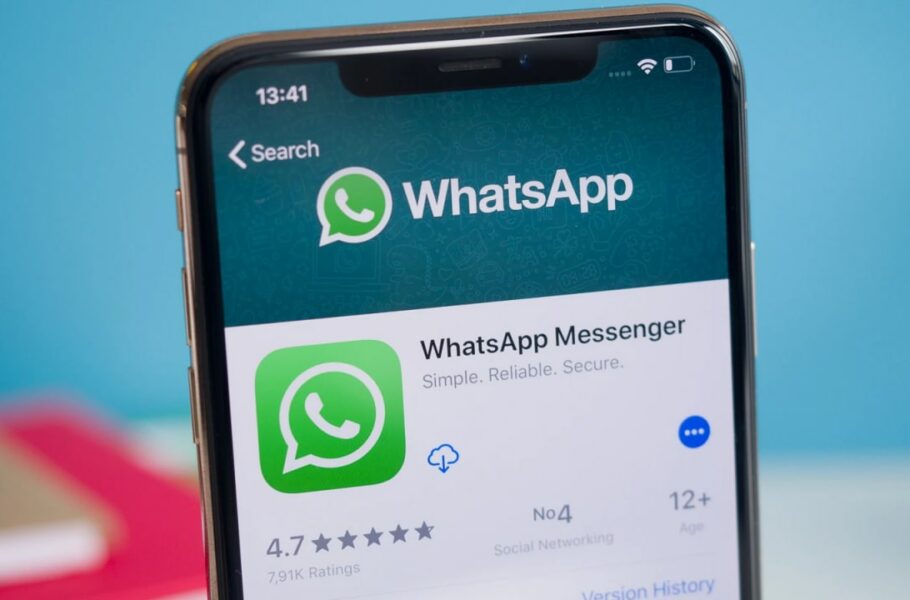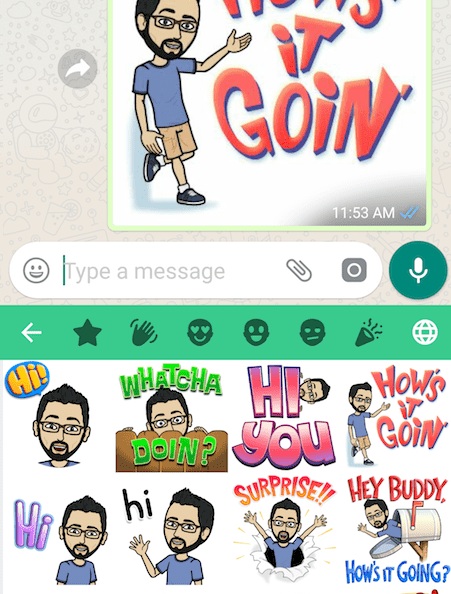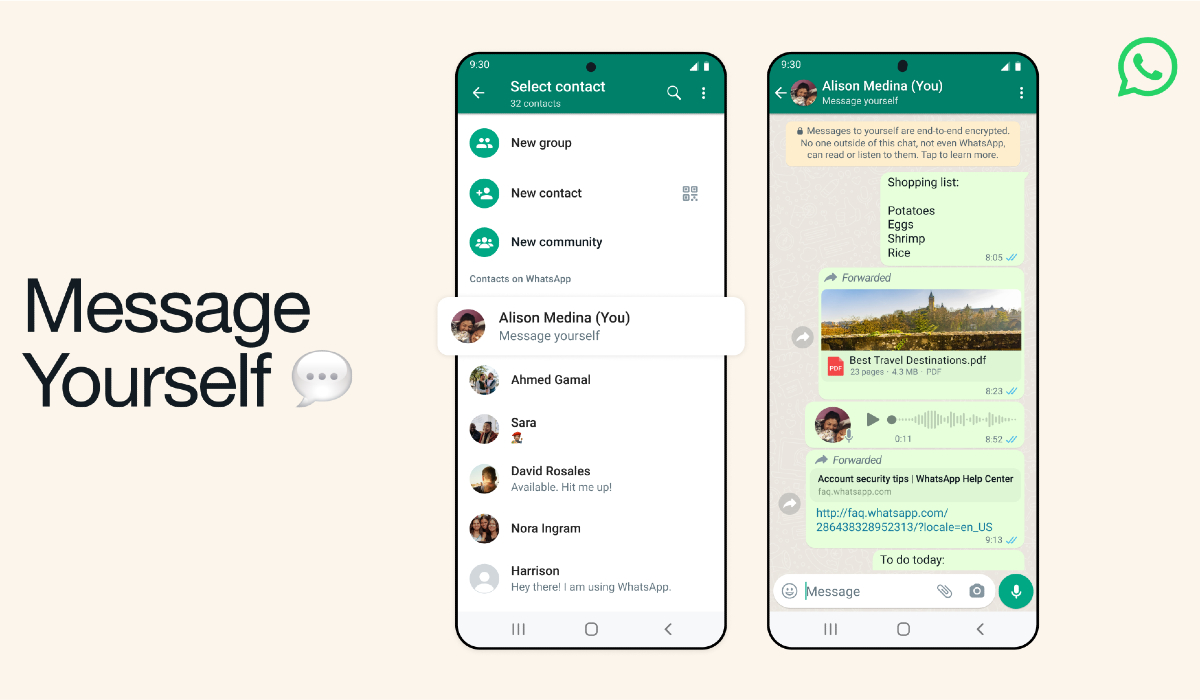حتما تا به حال بنا به دلایلی به این فکر کرده اید که به واتس اپ استراحت بدهید اما نمی خواهید برنامه را حذف و دوباره نصب کنید؟ یا تا به حال فکر کرده اید که می توانید مانند اینستاگرام یا توییتر از واتس اپ به طور موقت خارج شوید؟ و هر وقت خواستید دوباره وارد شوید؟در این مطلب نحوه خروج موقت از واتس اپ در اندروید و آیفون را برایتان شرح میدهیم.
۴ روش برای خروج موقت از واتس اپ در اندروید و آیفون
واتس اپ پر استفاده ترین اپلیکیشن پیام رسان موبایل در جهان است. بسیاری از کاربران اندروید به دلیل مجموعه ویژگی های گسترده و محبوبیت آن از آن لذت می برند. یک واقعیت جالب این است که یک کاربر اندرویدی به طور متوسط حدود ۳۸ دقیقه در روز را در واتس اپ سپری می کند.
واتس اپ همچنین یک برنامه پیام رسان محبوب در iOS است. در واقع، واتس اپ تقریبا یک سال زودتر از فروشگاه Google Play در اپ استور راه اندازی شد.
با این حال، اگر می خواهید استراحت کنید و می خواهید از برنامه واتساپ در اندروید خود خارج شوید. در اینجا نحوه آن را شرح می دهیم.
نحوه خروج موقت از واتس اپ در اندروید
قبل از اینکه از حساب واتس اپ خود خارج شوید، مطمئن شوید که از اطلاعات واتس اپ خود نسخه پشتیبان تهیه کرده اید.
WhatsApp را باز کنید، روی سه نقطه عمودی در سمت راست بالای صفحه ضربه بزنید و تنظیمات را انتخاب کنید.
سپس از منوی کشویی روی Chats ضربه بزنید تا به تنظیمات Chats دسترسی پیدا کنید.
سپس روی گزینه Chat Backup ضربه بزنید و سپس روی دکمه Back Up ضربه بزنید تا یک نسخه پشتیبان ایجاد کنید.
پس از اتمام پشتیبانگیری، روی تنظیمات ضربه بزنید و سپس روی بخش برنامهها ضربه بزنید.
WhatsApp را از لیست برنامه های موجود پیدا کرده و روی آن ضربه بزنید.
سپس روی Storage ضربه بزنید تا به تنظیمات ذخیره سازی آن دسترسی پیدا کنید.
در آخر، روی Clear Data ضربه بزنید تا تمام داده های WhatsApp شما پاک شود و از سیستم خارج شوید.
اکنون، دفعه بعد که واتس اپ را باز می کنید، صفحه ورود را مشاهده خواهید کرد.
پاک کردن داده های یک برنامه نیز یک راه عالی برای صرفه جویی در فضای ذخیره سازی است. و در مورد مرورگر شما، می تواند تاریخچه مرورگر شما را نیز پاک کند.
نحوه خروج موقت از واتس اپ در آیفون
متأسفانه، برخلاف اندروید، گزینه ای برای خروج از واتس اپ در دستگاه های iOS وجود ندارد. همچنین گزینه ای برای پاک کردن داده ها در آیفون وجود ندارد.
بنابراین، اگر واقعاً می خواهید از واتس اپ در دستگاه iOS خود خارج شوید، باید آن را حذف کنید.
قبل از اینکه WhatsApp را از دستگاه iOS خود حذف کنید، باید از آن در حساب iCloud خود نسخه پشتیبان تهیه کنید. برای انجام این کار، برنامه را باز کنید، سپس روی نماد چرخ دنده در گوشه سمت راست پایین ضربه بزنید تا به تنظیمات دسترسی پیدا کنید، سپس روی گزینه Chats برای تب تنظیمات چت ضربه بزنید.
سپس روی گزینه Chat Backup ضربه بزنید و روی Back Up Now ضربه بزنید تا یک نسخه پشتیبان دستی ایجاد کنید.
پس از اتمام پشتیبانگیری، به صفحه اصلی خود بروید و آیکون WhatsApp را برای مدت طولانی فشار دهید.
پس از آن، یک منوی پاپ آپ در کنار آیکون واتس اپ مشاهده می کنید، روی Remove App ضربه بزنید، سپس از پیام تایید روی Delete App ضربه بزنید تا برنامه به طور کامل از آیفون خود حذف شود.
خروج از واتس اپ وب از طریق مرورگر
WhatsApp Web نسخه مرورگر واتساپ است. این به شما امکان می دهد از دسکتاپ واتساپ بر روی هر رایانه ای بدون تلفن هوشمند اندرویدی یا دستگاه iOS خود استفاده کنید.
قبل از اینکه تلفن شما برای استفاده از واتساپ وب نیاز به اتصال به اینترنت داشت، اما اکنون یک ویژگی چند دستگاهی وجود دارد که به شما امکان میدهد از دسکتاپ، وب و پورتال واتساپ حتی زمانی که گوشی هوشمند اندروید یا دستگاه iOS شما به اینترنت متصل نیست، استفاده کنید. .
به واتس اپ وب بروید و روی سه نقطه عمودی بالای صفحه ضربه بزنید.
از منوی کشویی، روی Log Out کلیک کنید تا با موفقیت از واتس اپ در دسکتاپ خود خارج شوید.
با استفاده از موبایل از وب واتس اپ خارج شوید
اگر با رایانه شخصی دیگری وارد واتساپ وب شدهاید و فراموش کردهاید که از سیستم خارج شوید، نگران نباشید، میتوانید به راحتی با استفاده از ویژگی دستگاههای پیوندی در برنامه واتساپ از آن خارج شوید. این روش برای دسکتاپ واتساپ نیز کار می کند.
برنامه WhatsApp را در دستگاه تلفن همراه خود باز کنید، روی سه نقطه عمودی در گوشه بالا سمت راست ضربه بزنید و از منو گزینه Linked Devices را انتخاب کنید تا دستگاه های متصل را ببینید.
در مرحله بعد، فهرستی از دستگاههایی که به آن وارد شدهاید را مشاهده خواهید کرد. روی موردی که فعال است ضربه بزنید تا انتخاب شود.
با ضربه زدن روی آن یک منو ظاهر می شود، از آنجا روی Log Out ضربه بزنید تا جلسه خود را در دستگاه انتخابی به پایان برسانید.
معصومه لطفی ( پایگاه خبری دخالت )